经常遇到T1的客户,即使给他们标准模板,
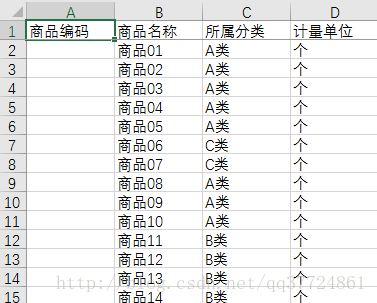
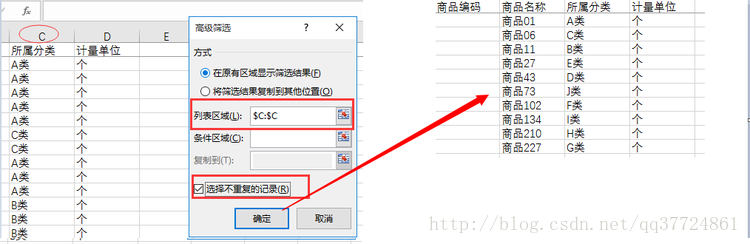
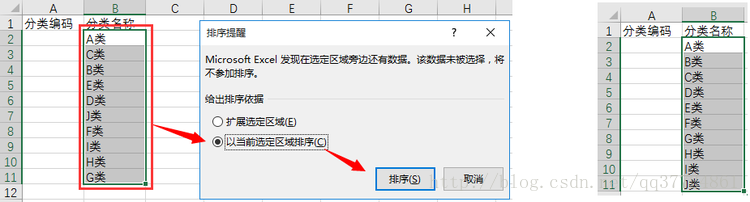
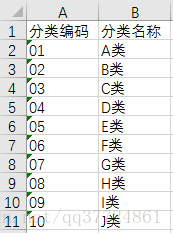
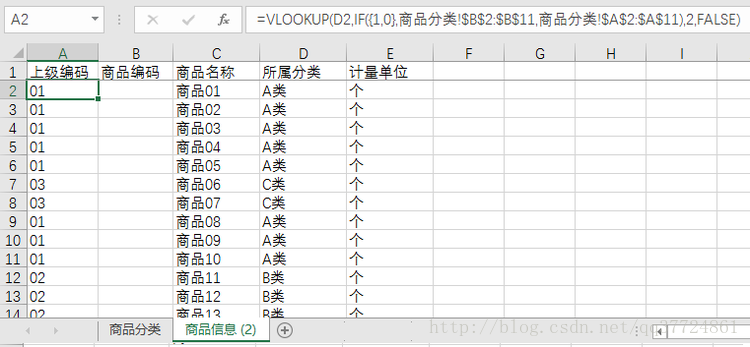
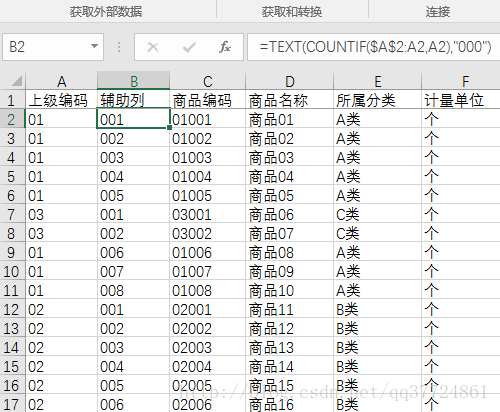 至此整理完毕,然后将上述整理结果粘贴至T1标准导入模板,导入即可。
至此整理完毕,然后将上述整理结果粘贴至T1标准导入模板,导入即可。
例如:客户整理的商品信息格式如下:(只列示重要的几列)
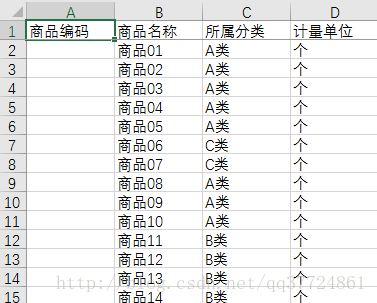
如上Excel:
1、商品编码客户说没有特殊要求,按照大类流水排号即可
2、客户没有单独整理商品分类,只是在上述的Excel中的“所属分类”中体现了分类名称
导入之前我们要做的工作:
1、整理出商品分类表,先导入商品分类
2、商品信息表中整理出上级编码、商品编码。
整理过程如下:
一、先整理商品分类表
1、根据上面的Excel,通过对所属分类列进行筛选,得到分类信息,如下图
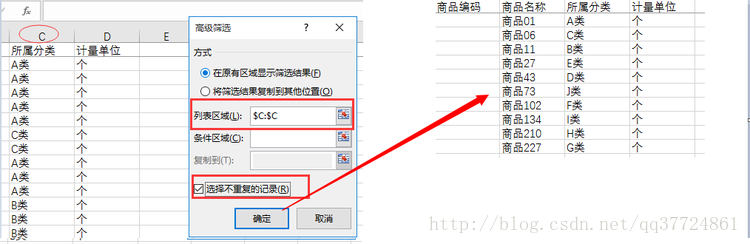
2、将筛选结果的所属分类列辅助,粘贴到一个新的Sheet,如下,然后对齐排序(此步骤非必需,此处排序只是为了顺序排列A、B、C、D而已,客户实际的分类命名可能没有先后顺序,所以也就无需排序)
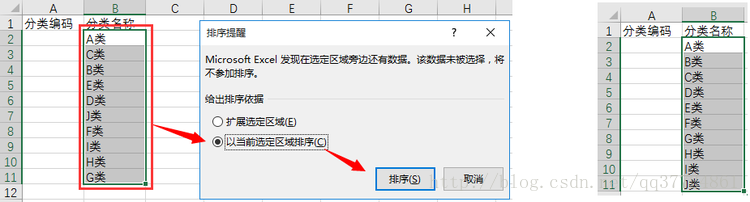
3、排序后,将分类编码赋予流水号,至此分类信息整理完毕。
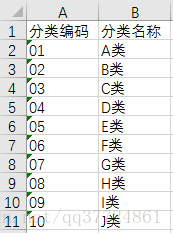
二、整理商品信息表中的上级编码、商品编码
1、在商品信息Sheet中,插入一列“上级分类”,然后使用Vlookup函数检索对应的分类编码,如下图
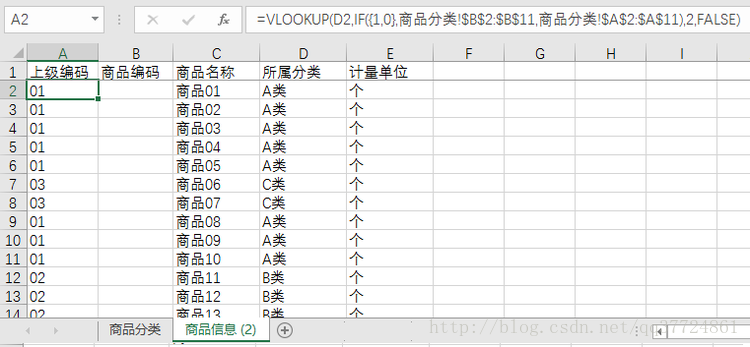
公式说明:由于在商品分类(上图)Sheet中,分类名称不是第一列,故而需要使用反向查询。
2、商品编码采用分类编码+流水号的形式生成
先插入一列辅助列,然后其公式如下:采用Countif函数来生成流水号,然后采用Text函数格式化显示位数
最后的商品编码列公式就很简单了,将上级编码与辅助列连接即可。
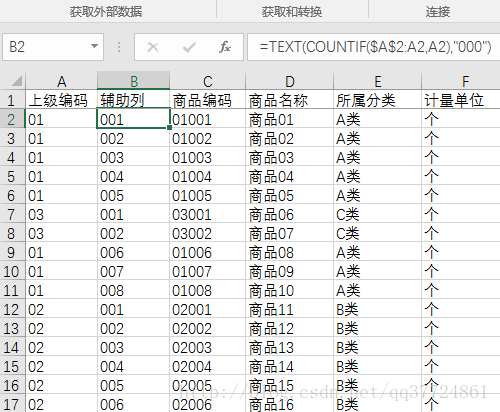
此处是以T1为例,其他版本的导入也可以参考。





















 7457
7457











 被折叠的 条评论
为什么被折叠?
被折叠的 条评论
为什么被折叠?








